前言
python的selenium用于自动化测试,但是在自动化测试的时候也可以用来模拟登录,本次用selenium模拟登录某DN网页
一,引入环境
1.引入库
代码如下(示例):
from time import sleep
from selenium import webdriver
from selenium.webdriver.common.by import By
2.模拟浏览器打开页面
本次使用的是谷歌的内核若有需要,也可以换其他浏览器的内核
首先打开CSDN页面准备在页面中定位元素
# Chrome浏览器
path="D:\Google\Chrome\Application\chromedriver.exe"
driver = webdriver.Chrome(executable_path=path)
driver.maximize_window()
driver.get("https://www.csdn.net/")
sleep(2)
3.定位到登录按钮
为方便操作,直接在开发者界面中复制xpath,然后直接使用xpath定位即可。

定位到按钮后,直接点击弹出登录页面
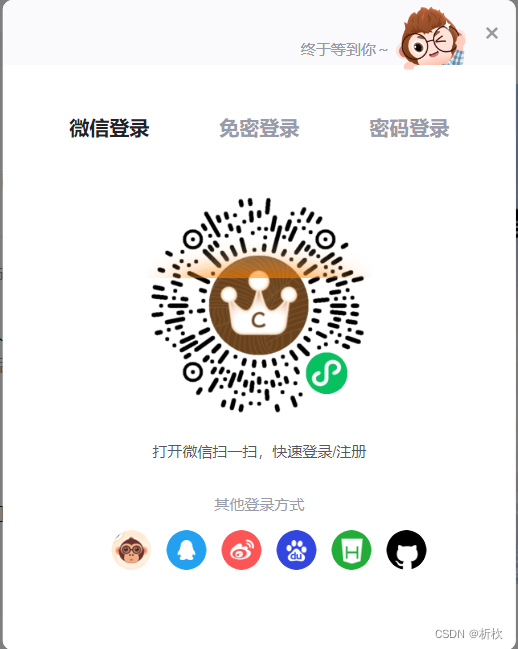
4.实现登录功能
定位到按钮后,直接点击弹出登录页面,虽然看起来可以直接定位输入框来输入账号密码,但是由于页面中弹出的窗口属于页面内嵌结构,相当于重新打开了一个页面,而当前的driver正停留在原本的页面,这就导致难以将其定位。
为解决此问题,我们需要先将driver转移到iframe的src中
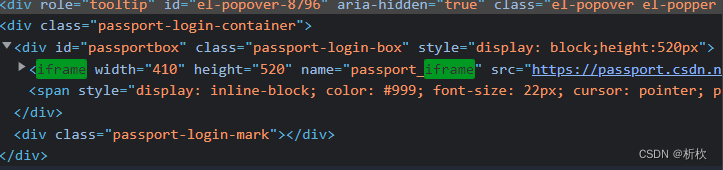
并在新转入的链接中定位输入框并登录,当转入新页面后其他操作将可以正常定位。
此时便可以成功登入页面。
#定位密码登录
span = driver.find_element(By.XPATH, '/html/body/div[1]/div/div/div[2]/div[1]/div[1]/div[1]/span[4]')
span.click()
#输入账号
username=driver.find_element(By.XPATH,'/html/body/div[1]/div/div/div[2]/div[1]/div/div[2]/div/div[1]/div/input')
username.send_keys('********')
#输入密码
password=driver.find_element(By.XPATH,'/html/body/div[1]/div/div/div[2]/div[1]/div/div[2]/div/div[2]/div/input')
password.send_keys('********')
#登录
signup=driver.find_element(By.XPATH,'/html/body/div[1]/div/div/div[2]/div[1]/div/div[2]/div/div[4]/button')
signup.click()
总结
登录页面主要可能会被iframe卡住导致难以登录成功,定位并转换到iframe中定位登录即可。





















 4万+
4万+











 被折叠的 条评论
为什么被折叠?
被折叠的 条评论
为什么被折叠?








